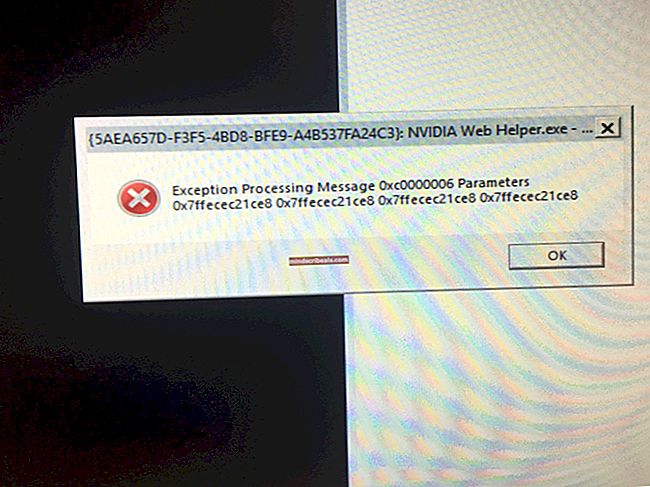Oprava: Surface Pro 3 uviazol na povrchovej obrazovke
Surface Pro je jedným z najpopulárnejších Séria tabletov od spoločnosti Microsoft. Spoločnosť Microsoft síce neprodukuje notebooky a tablety, ale táto séria odviedla dobrú prácu, pokiaľ ide o počet predaných kusov. Dizajn, technické parametre a všetko, čo s tým súvisí, je úžasné a ľudia ho milujú.
Napriek ohromnému dizajnu a výkonu niektoré z nich existujú závady hlásené používateľmi. Jedným z najznámejších problémov s povrchom pro 3 je Zamrznutý displej.
To je dosť nepríjemné a veľa používateľov pri práci na svojom Surface Pro 3 stratilo svoje dáta.

Dôvody za displejom Surface Pro 3 Frozen:
V súčasnosti neexistujú žiadne konkrétne dôvody spôsobujúce tento problém. Podľa väčšiny recenzií používateľov sa zobrazovanie Surface Pro 3 náhodne zamrzne. Niekedy sa to stane pri prepínaní medzi aplikáciami, na druhej strane sa tiež uvádza, že displej zamrzne, keď je ich Surface pro 3 v pokoji. Aby ste poznali dôvod zamrznutia jeho displeja, mali by ste skúsiť vedieť, čo ste robili, keď zamrzlo.
Riešenie na odstránenie tohto problému:
Neexistuje žiadne konkrétne riešenie na vyriešenie tohto problému so zmrazením v aplikácii Surface Pro 3. Môžete vyskúšať nasledujúce metódy uvedené nižšie a skontrolovať, či vám vyhovujú.
Metóda 1: Používanie klávesu hlasitosti
Ak displej niekedy zamrzne, možno budete musieť vyskúšať vynútené vypnutie. Kvôli silnému vypnutiu postupujte podľa krokov uvedených nižšie.
1. Vypnúť váš Surface Pro 3.
2. Teraz budete musieť držať Zvýšenie hlasitosti + napájanie tlačidlá na rozpätie 15 sekúnd.
3. Po 15 sekundovom podržaní tlačidiel ich uvoľnite a počkajte až 10 sekúnd.
4. Po 10 sekundách reštartujte Surface Pro 3 a dúfajme, že by to bol pre vás šťastný okamih.

Metóda č. 2: Všeobecné riešenie
Ak vyššie uvedená metóda problém nevyrieši, môžete pomocou tejto metódy nájsť spôsob, ako to napraviť.
1. Uistite sa, že firmvér na vašom Surface Pro 3 je aktuálny. Môžete to skontrolovať vo vnútri Nastavenia> Aktualizácia a zabezpečenie.
2. Aktualizujte tiež svoje ovládače na najnovšie a skontrolujte, či nejde o poškodené zariadenia pripojené k zariadeniu Surface.
3. Ak sa zdá, že tento problém niečo nevyrieši, môžete na svojom Surface Pro 3 obnoviť alebo nainštalovať čistú kópiu systému Windows.